Slik løser du Bluetooth-problemer på Windows 10

Bluetooth lar deg koble Windows 10-enheter og tilbehør til PC-en din uten behov for ledninger. Her er ulike teknikker for å løse Bluetooth-problemer.
GIMP har grunnleggende støtte for eksport av filer til SVG-format. SVG-filer fra GIMP er hovedsakelig laget av vektorbaner, så selv om du kan lage SVG-er i GIMP, er det en kompleks prosess. Dessverre vil du miste farge-, tekst- og pikseldata fra filen din. Du bør bare lage SVG-er i GIMP hvis du trenger noe enkelt som en logoomriss eller ikon.

Denne artikkelen vil forklare hvordan du lager SVG-filer i GIMP.
Lag SVG-filer i GIMP.
I GIMP lages SVG-filer ved å bruke "Bier"-panelet, som kun består av vektorbanedata. Selv om du er ny på bilderedigering i GIMP, vil du finne det enkelt å lage SVG-filer når du først har fått taket på disse trinnene.
1 - Velg "Stier"-verktøyet
Vektorbaner opprettes i GIMP ved hjelp av noen forskjellige metoder: "Bi fra utvalg"-kommandoen eller "Bier"-verktøyet. De fleste som har brukt et vektorskapende program før, er kjent med "Bier"-verktøyet. For å bruke "Stier"-verktøyet i GIMP, bruk bokstaven "B" hurtigtast eller klikk på det fra verktøykassen.
2 – Lag dine veier
Klikk på bildet for å plassere det første ankerpunktet for banen, og klikk deretter på et annet sted for et annet ankerpunkt. Du vil se at GIMP automatisk har tegnet en linje mellom disse punktene. Fortsett denne prosessen til du har tegnet rundt formen du må lagre som en SVG-fil. Juster linjene på hvert ankerpunkt for å legge til kurver, og endre hver tilkoblede linjes krumning. Du kan også prøve et annet utvalgsverktøy i GIMP for å danne ditt valg og bruke Path from Selection-kommandoen.
3 - Bruk verktøyet "Bier fra utvalg".
Når du har fullført valget i GIMP, åpner du Paths-panelet, og deretter fra bunnen av panelet velger du Path from Selection. Som standard skal Baner-panelet ditt være nederst til høyre på skjermen ved siden av Lag-panelet. Hvis du ikke kan se den, følg disse trinnene:
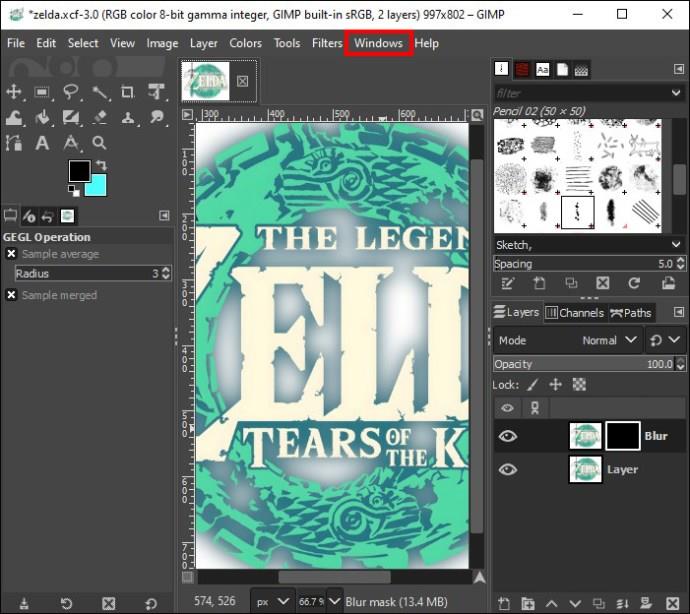
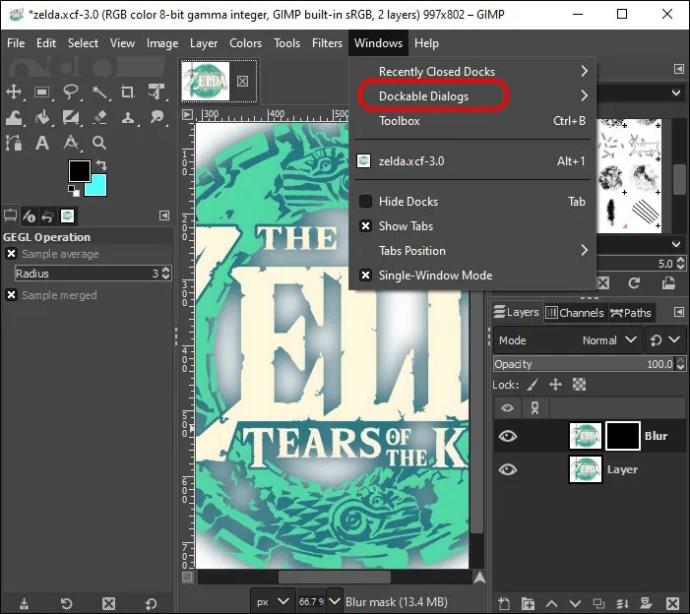
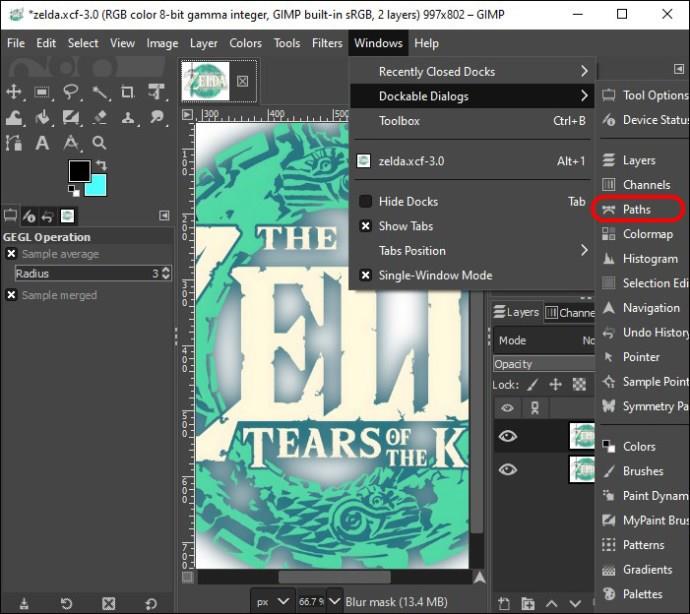
For å tilpasse måten en bane brukes på utvalget, trykk ned "Shift"-tasten når du velger. For det meste er dette ikke nødvendig. Den nye banen din heter Utvalg og er oppført i Baner-panelet. Den vil være skjult som standard, men blir synlig når du klikker på øyeikonet. For å endre dette valget, bruk Baner-verktøyet og gjenta prosessen så ofte som nødvendig.
4 – Eksporter banene dine
Etter å ha opprettet vektorbanen din, gå tilbake til Baner-panelet. For å lagre banen som en SVG-fil, høyreklikk på den og velg Eksporter bane fra menyalternativene. GIMP åpner deretter et dialogvindu for eksportbane til SVG med noen eksportalternativer. Du kan eksportere den valgte banen eller alle banene i dokumentet. Gi SVG-filen et navn og klikk på Lagre.
Du har nå opprettet en SVG-fil fra GIMP. Imidlertid har du kanskje også oppdaget at den ikke er ideell for SVG-filtypen du trenger. Hvis dette er tilfelle, finner du trinn for andre applikasjoner nedenfor som er nyttige for å lage en mer avansert type SVG-fil.
Konverter bilder til SVG med Inkscape
Inkscape er en annen gratis, åpen kildekode vektorgrafisk editor som du kan bruke til å konvertere bildene dine til SVG-filer. Slik gjøres det:
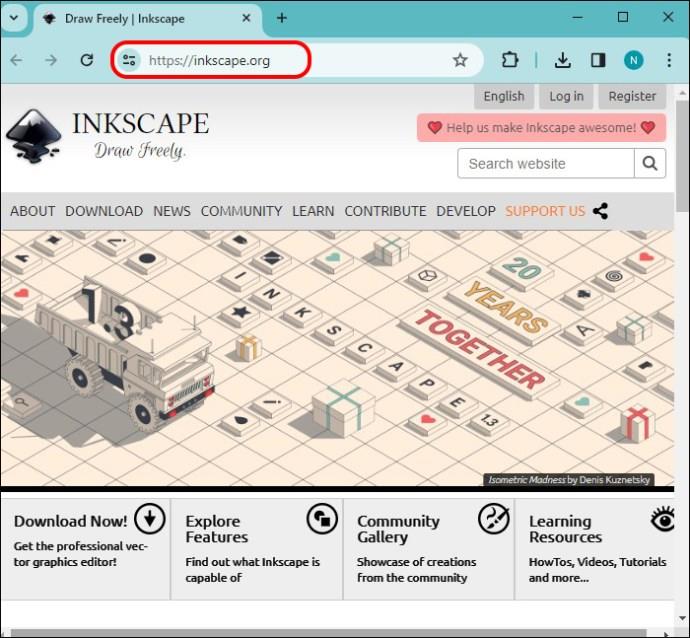
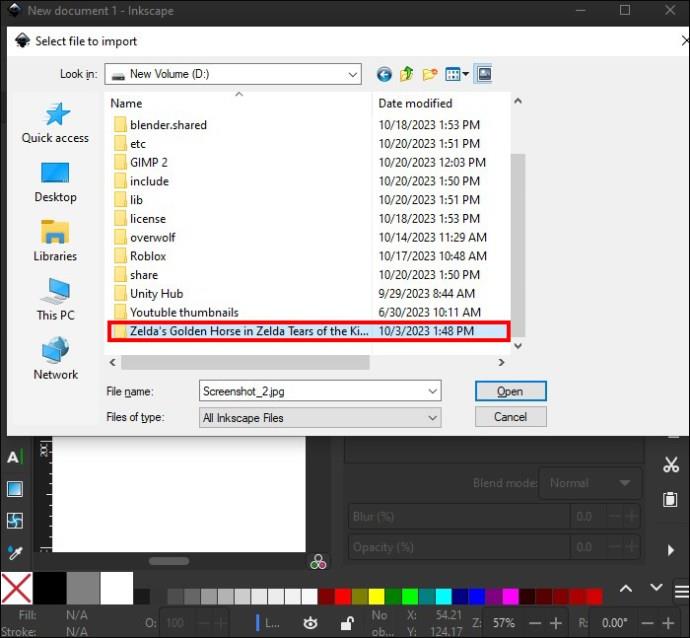
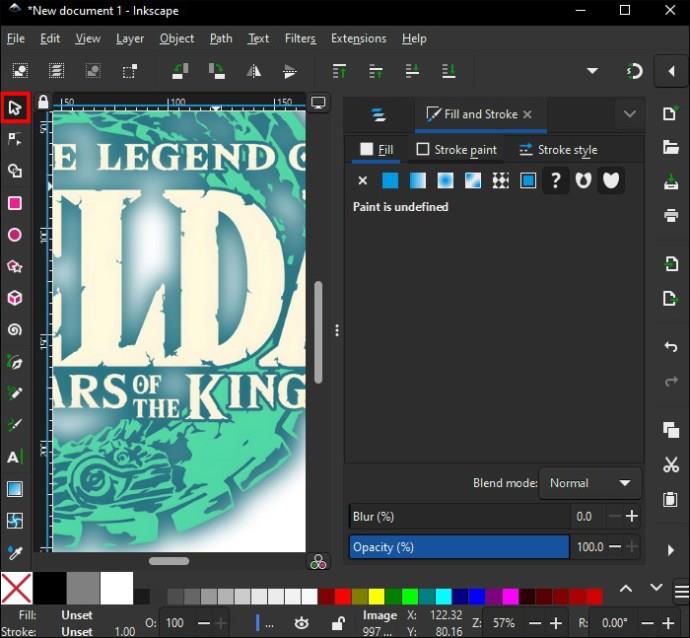
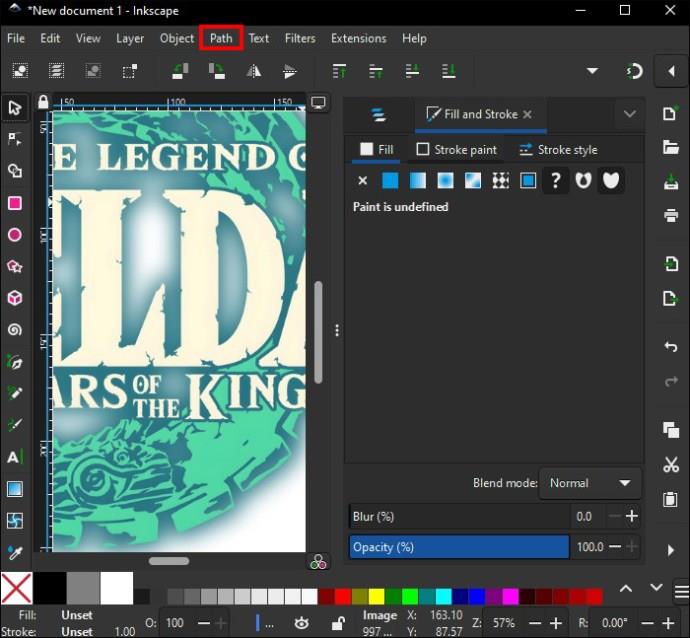
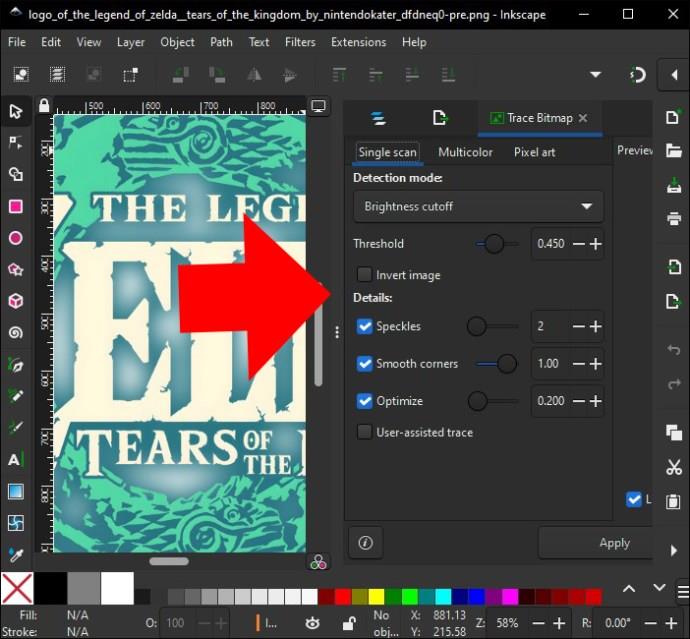
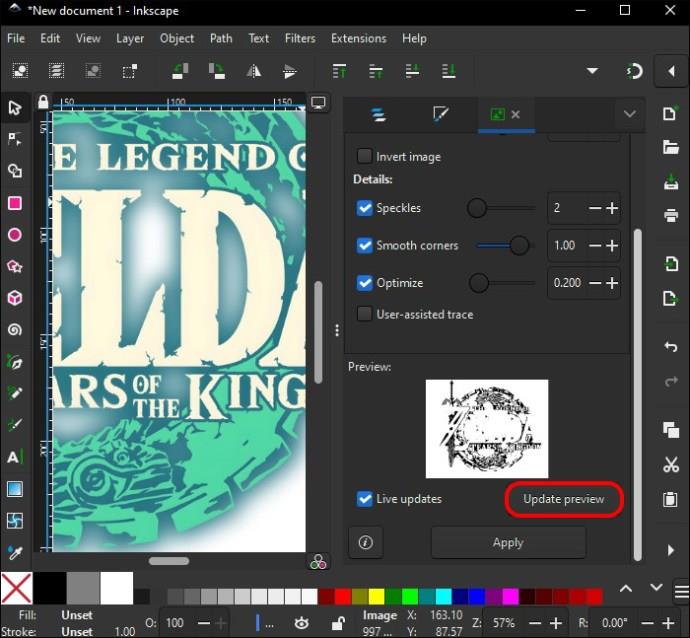
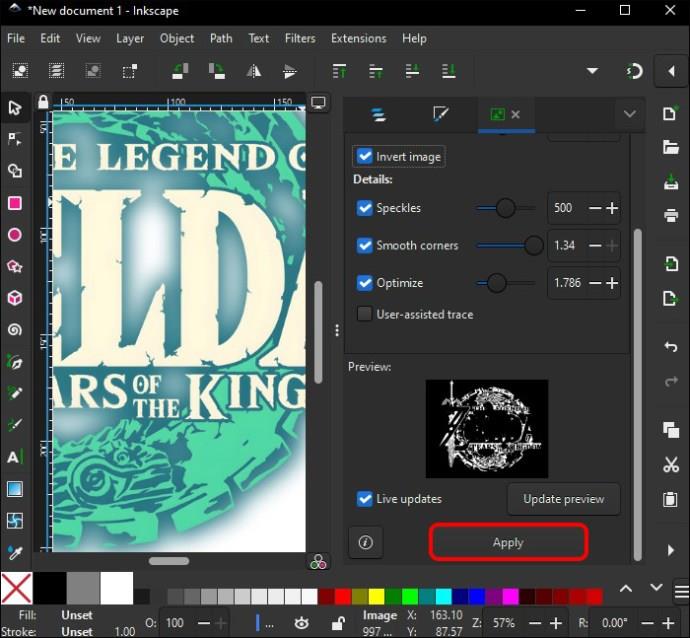
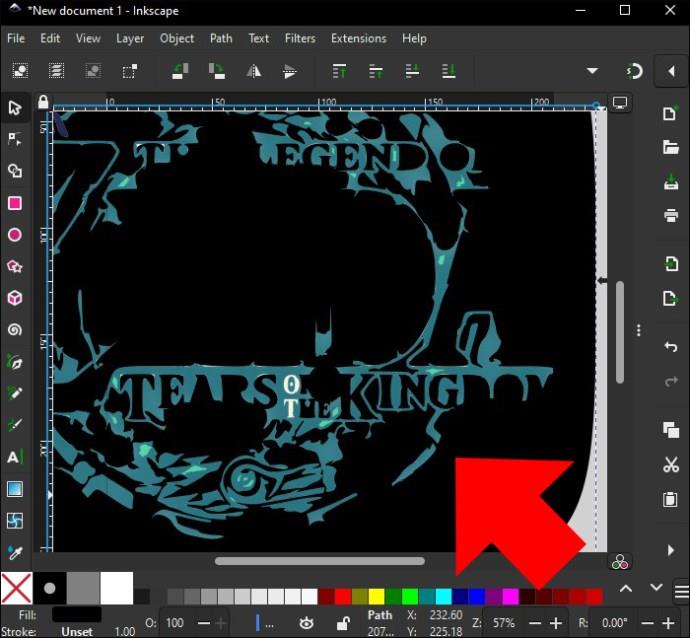


Bruk Autotrace for å lagre bilder som SVG-filer
Autotrace er et utmerket program for å konvertere bilder til SVG-filer. Det er et kommandolinjeprogram, noe som betyr at du må bruke en ledetekst eller terminal for å utføre kommandoer. Slik bruker du Autotrace for å lagre bildene dine som SVG-filer:
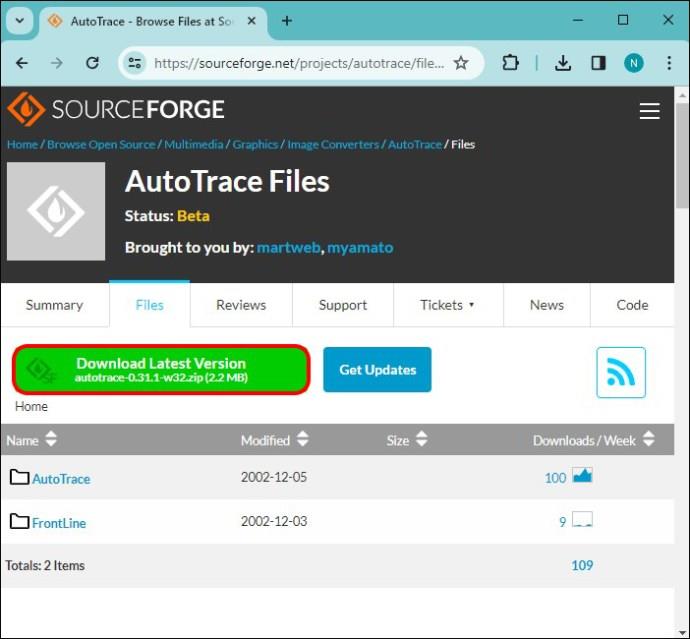
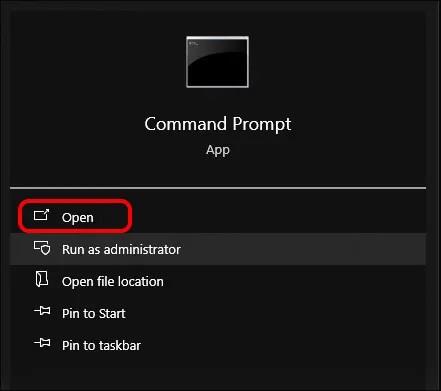
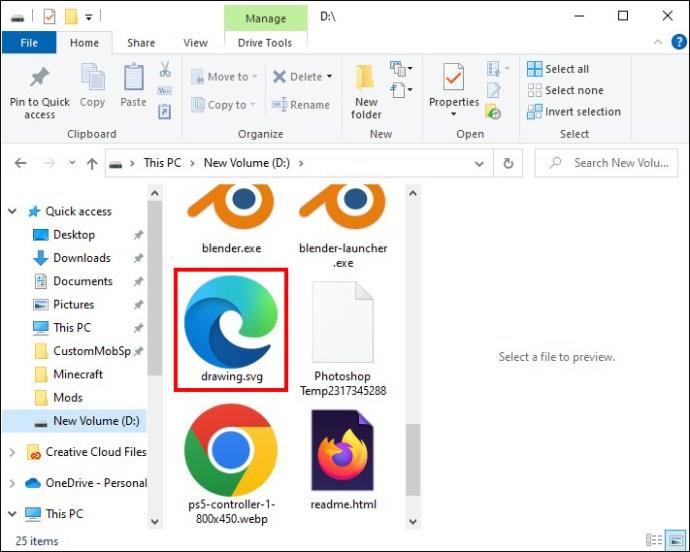
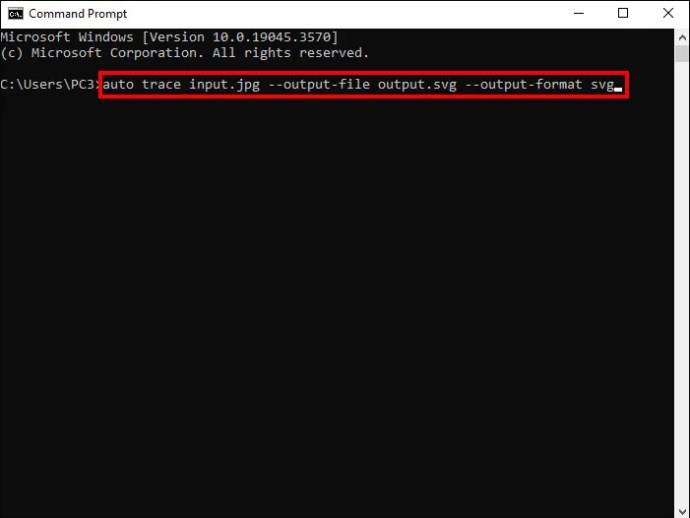
Fra kommandoen er "input.jpg" bildets navn, og navnet på SVG-filen vil være "output.svg." Slutten av kommandoen, " --output-format svg", spesifiserer at filutdataene må være i SVG-format. Autotrace er begrenset og fungerer kanskje ikke effektivt med enkelte bildeformater.
Hva er en SVG-fil?
De vanligste bildefilformatene er PNG og JPG. Men SVG-filer blir like populære. SVG er et akronym for Scalable Vector Graphics. Dette betyr at i motsetning til GIF-, JPG- eller PNG-filer, som er opprettet med piksler, lages SVG-filer med vektorgrafikk og kan skaleres til forskjellige størrelser uten tap av kvalitet. SVG-filer er mindre enn pikselbaserte filer.
Mer spesifikt er SVG-filer XML-filer, noe som betyr at de har markup-tagger som gir bildedefinisjonen, noe som gjør disse filene enkle å tilpasse og redigere. SVG-filer kan åpnes i et tekstredigeringsprogram for å endre markup-tagger, som vil endre bildeutdata. For eksempel kan fargen på et SVG-bilde endres ved å redigere fargeattributtet i markup-taggen.
Selv om SVG-filer har eksistert siden ca. 1999, er det først nå de blir mer populære. Dette skyldes at moderne nettlesere støtter dem. Den gang måtte du bruke en plugin som Microsoft Silverlight eller Adobe Flash for å se en SVG-fil.
SVG-er brukes ofte til illustrasjoner, ikoner og logoer. De er et ideelt format for disse bildene fordi de er skalerbare og ikke mister kvaliteten, noe som gjør dem perfekte for nettbruk. SVG-filer brukes nå også i e-postannonsering og markedsføring for å sende viktige bilder samtidig som kvaliteten beholdes.
Bruk GIMP til å eksportere grunnleggende SVG-filer
GIMP kan lage grunnleggende versjoner av en SVG-fil, som for en enkel logo eller ikon, men hvis du trenger en mer avansert SVG-fil, må du bruke andre gratis, åpen kildekode-applikasjoner. Merk at det kan være komplisert å konvertere et bilde til en SVG-fil, og utskriftskvaliteten avhenger av kvaliteten og kompleksiteten til bildet som brukes.
Var du fornøyd med den GIMP-lagde SVG-filen din? Har du prøvd Inkscape eller Autotrace for å lage SVG-filer? Gi oss beskjed i kommentarfeltet nedenfor.
Bluetooth lar deg koble Windows 10-enheter og tilbehør til PC-en din uten behov for ledninger. Her er ulike teknikker for å løse Bluetooth-problemer.
Lær deg å ta kontroll over personvernet ditt ved å tømme Bing-søkeloggen og Microsoft Edge-loggen med enkle trinn.
Oppdag den beste samarbeidsprogramvaren for små bedrifter. Finn verktøy som kan forbedre kommunikasjon og produktivitet i teamet ditt.
Lær hvordan du holder statusen din aktiv i Microsoft Teams. Følg våre trinn for å sikre at du alltid er tilgjengelig for kolleger og kunder.
Oppdag den beste prosjektledelsesprogramvaren for småbedrifter som kan hjelpe deg med å organisere prosjekter og oppgaver effektivt.
Gjenopprett siste økt enkelt i Microsoft Edge, Google Chrome, Mozilla Firefox og Internet Explorer. Dette trikset er nyttig når du ved et uhell lukker en hvilken som helst fane i nettleseren.
Hvis du har mange duplikater klumpet på Google Photos eller ønsker å eliminere duplikatbilder, så sjekk ut de mange måtene å slette duplikater i Google Photos.
Hvordan fikse at Nintendo Switch ikke slår seg på? Her er 4 enkle løsninger for å fikse at Nintendo Switch ikke slår seg på.
Lær hvordan du tilbakestiller Gmail-passordet ditt enkelt og sikkert. Endre passordet regelmessig for å beskytte kontoen din.
Lær hvordan du konfigurerer flere skjermer på Windows 10 med denne bloggen. Det være seg to eller tre eller flere skjermer, du kan enkelt sette opp skjermer for spilling eller koding.








